Apple TV: jak uzyskać najnowsze aktualizacje
Aby upewnić się, że Apple TV działa płynnie i działanajnowsze funkcje, musisz zastosować aktualizacje. Wcześniej pokazaliśmy, jak zaktualizować Apple TV za pośrednictwem iTunes. Oto jak to zrobić bezpośrednio z urządzenia.
Z menu głównego przejdź do Ustawienia >> Ogólne >> Zaktualizuj oprogramowanie.

System powiadomi Cię o dostępności aktualizacji. Wybierz Aktualizuj teraz.
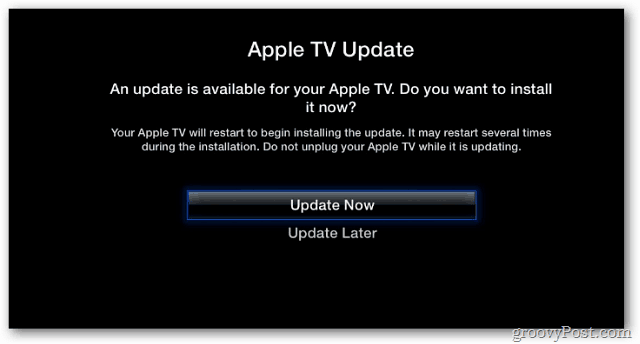
Teraz poczekaj, aż aktualizacja zostanie pobrana i zastosowana.
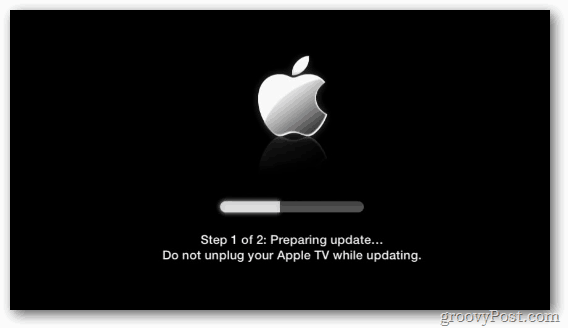
Aktualizacja bezpośrednio z Apple TV zajmuje kilka minut - szczególnie przez Wi-Fi.
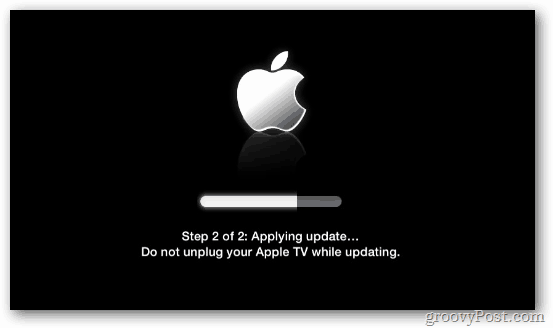
Po zastosowaniu aktualizacji wraca do menu głównego.
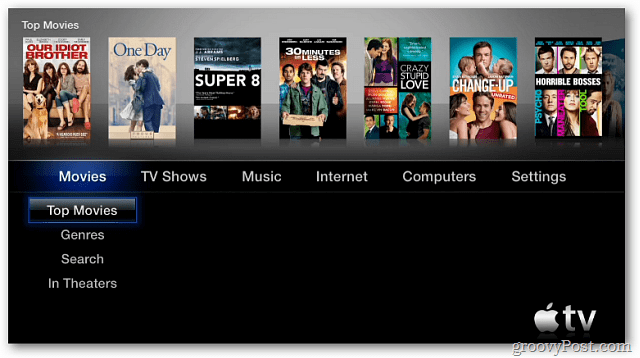
Aby sprawdzić, czy aktualizacja się powiodła, sprawdź wersję oprogramowania. Iść do Ustawienia >> Ogólne >> Informacje.
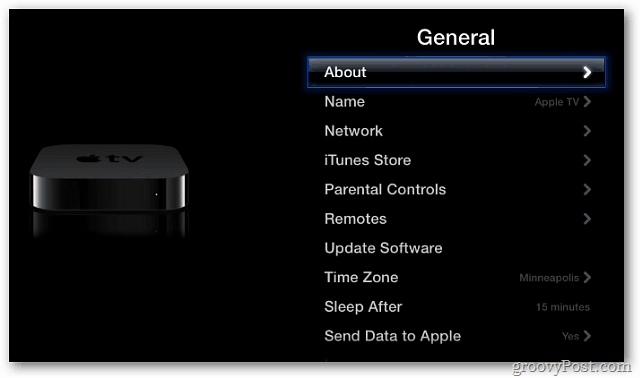
Tutaj zobaczysz wersję obok oprogramowania Apple TV.
![sshot-2011-11-30- [03-47-28] sshot-2011-11-30- [03-47-28]](/images/howto/apple-tv-how-to-get-the-latest-updates_7.png)
Jeśli zastosujesz aktualizacje bezpośrednio z Apple TV, nie stracisz zapisanych ustawień. Ale jeśli możesz sobie poradzić, stosując swoje ustawienia ponownie, aktualizacja za pomocą iTunes jest szybsza.










zostaw komentarz